Как конвертировать Audio CD в MP3 с помощью VLC
  windows | для начинающих | программы
Если вам потребовалось перекодировать Audio CD в формат MP3, а в качестве плеера вы используете VLC, вам не обязательно использовать какие-то дополнительные программы для конвертации, всё необходимое можно сделать прямо в плеере.
В этой инструкции о том, как конвертировать Audio CD в MP3 с помощью VLC — в графическом интерфейсе (по одному треку) или с помощью bat-скрипта, который выполнит перекодирование сразу всех треков на компакт-диске. Про сам плеер (я использую его лично и всем рекомендую): VLC — больше, чем просто медиа-плеер.
Зачем это может потребоваться сегодня? Например, многие учебники до сих пор поставляются с аудио компакт-дисками, которые порой уже не на чем проиграть — именно с такой ситуацией столкнулся я: на моем рабочем ПК есть привод компакт-дисков, а на ноутбуке, где нужно слушать этот диск, DVD-ROM отсутствует.
Конвертация Audio CD в MP3 в графическом интерфейсе VLC
Этот способ очень простой, но имеет один недостаток — каждый трек на компакт-диске придется конвертировать по отдельности. Шаги будут следующими:
- Когда компакт-диск вставлен в привод, запустите VLC и в меню «Медиа» выберите «Конвертировать/Сохранить».
- Откройте вкладку «Диск», выберите «Audio CD» и в поле «Дорожка» укажите номер трека, который нужно конвертировать (не оставляйте 0, в этом случае при процессе конвертирования начнется поочередное проигрывание всех треков на диске). Нажмите кнопку «Конвертировать/Сохранить».
- В поле «Профиль» укажите «Audio – MP3».
- В поле «Конечный файл» нажмите «Обзор» и укажите, куда и под каким именем требуется сохранить файл.
- Нажмите кнопку «Начать» и дождитесь завершения конвертации — она пройдет достаточно быстро (трек при конвертации не воспроизводится).
При желании можно настроить качество конвертации в MP3 (битрейт, число каналов, частота дискретизации), нажав по кнопке настроек (гаечный ключ) справа от выбранного профиля и перейдя на вкладку «Аудиокодек».
Автоматическая конвертация всех треков с Audio CD в MP3 с помощью интерфейса командной строки VLC
VLC поддерживает работу в интерфейсе командной строки, что позволяет нам написать bat-файл, который автоматически конвертирует все треки на Audio CD по порядку в MP3. Потребуется создать bat-файл со следующим содержанием:
@ECHO OFF
setlocal ENABLEDELAYEDEXPANSION
SET /a x=0
FOR /R E:\ %%G IN (*.cda) DO (CALL :VLC_ENC "%%G")
GOTO :eof
:VLC_ENC
call SET /a x=x+1
ECHO Encoding %1
REM Следующая команда производит перекодирование CD с нужными параметрами
CALL "C:\Program Files\VideoLAN\VLC\vlc.exe" -I http cdda:///E:/ --cdda-track=!x! :sout=#transcode{acodec=mp3,ab=128,channels=2,samplerate=44100}:std{access="file",mux=raw,dst="Track!x!.mp3"} --noloop vlc://quit
В этом файле обратите внимание на следующие моменты:
- Буква привода компакт-дисков указана как
- Если у вас 64-битная версия Windows, но установлена x86 версия VLC, измените путь к VLC на C:\Program Files (x86)\VideoLAN\VLC\vlc.exe
- Указанный файл после запуска конвертирует все треки с диска Audio CD в MP3 и поместит в ту же папку, откуда был запущен файл BAT. Если вам нужно изменить этот путь, добавьте его в пункте dst=, например, вместо Track!x!.mp3 укажите D:\Audio\Disk1\Track!x!.mp3 для сохранения файлов в соответствующую папку.
- При желании вы можете поменять битрейт, число каналов и частоту дискретизации, изменив параметры ab=128, channels=2, samplerate=44100
Надеюсь, для кого-то из читателей инструкция окажется полезной и однажды пригодится.
А вдруг и это будет интересно:
Как конвертировать CD в MP3
Несмотря на широкое распространение музыкального контента через сеть Интернет, музыка на аудиодисках еще выпускается.
Преобразование CD в MP3
Если открыть CD в «Проводнике», можно заметить, что диск состоит из файлов в формате CDA. На первый взгляд может показаться, что это обычный аудиоформат, но на самом деле это метаданные трека, в которых нет музыкальной составляющей, потому конвертировать сами по себе CDA в MP3 лишено смысла. Собственно, аудиотреки находятся в зашифрованном виде, потому преобразование CD в MP3 подразумевает собой как извлечение самих треков, так и прибавление к ним CDA-метаданных.
Для этой цели подходят такие специализированные программы как аудиоконвертеры, грабберы и обычные проигрыватели.
Способ 1: Total Audio Converter
Total Audio Converter – многофункциональный аудиоконвертер.
Скачать Total Audio Converter
- После выбора в Проводнике программы оптического дисковода с СD диском отображается список дорожек. Для выделения всех песен нажимаем на «Отметить все».
- Далее выбираем кнопку «MP3» на панели программы.
- Выбираем «Continue» на сообщении об ограниченной версии приложения.
- В следующей вкладке необходимо выставить параметры конвертирования. Выбираем папку сохранения преобразованных файлов. Есть возможность автоматического добавления в библиотеку iTunes, отметив соответствующую галочку.
- Выставляем значение частоты MP3 выходного файла. Можно оставить значение по умолчанию.
- Определяем битрейт файла. При отметке «Use source file bitrate» используется значение битрейта аудиодорожки. В поле «Set bitrate» можно выставить битрейт вручную. Рекомендуемое значение 192 kbps, но не ниже 128 kbps для обеспечения приемлемого качества звучания.
- При нажатии «Начать конвертацию» отображается вкладка со всей информацией для проведения конвертации.
 На данном этапе проверяется правильность выставления необходимых параметров. Чтобы файлы были доступны сразу после преобразования, ставим галочку в «Открыть папку с файлами после конвертации». Затем выбираем «Начать».
На данном этапе проверяется правильность выставления необходимых параметров. Чтобы файлы были доступны сразу после преобразования, ставим галочку в «Открыть папку с файлами после конвертации». Затем выбираем «Начать».Окно конвертирования.
После некоторого ожидания, процесс конвертирования заканчивается и открывается папка с преобразованными файлами.
Способ 2: EZ CD Audio Converter
EZ CD Audio Converter – программа для работы аудиодисками с функцией конвертирования.
Скачать EZ CD Audio Converter
Подробнее: Оцифровка CD
Способ 3: VSDC Free Audio CD Grabber
VSDC Free Audio CD Grabber является приложением, предназначение которого заключается в конвертировании audioCD в другой музыкальный формат.
Скачать VSDC Free Audio CD Grabber с официального сайта
- Программа автоматом определяет аудиодиск, и отображает список дорожек в отдельном окне. Для конвертирования в формат MP3 нажимаем «To MP3».
- Можно редактировать параметры выходного звукового файла, нажав «Edit profiles». Выбираем нужный профиль и нажимаем на «Apply profile».
- Для запуска преобразования выбираем «Grab!» на панели.
По окончании процесса конвертирования выводится окно с уведомлением «Grabbing is completed!».
Способ 4: Windows Media Player
Windows Media Player – стандартное приложение одноименной операционной системы.
Скачать Windows Media Player
- Для начала необходимо выбрать дисковод с CD.
- Затем выставляем параметры конвертирования.
- Определяем формат выходного звукового файла.
- Выставляем битрейт в меню «Качество звука». Можно оставить рекомендуемое значение 128 кбит/с.
- После определения всех параметров, нажимаем на «Скопировать с компакт-диска».

- В следующем окне ставим галочку в соответствующем окне предупреждения об ответственности использования скопированных данных и нажимаем на «ОК».
Подробнее: Настройка параметров копирования музыки с диска Windows Media Player
Визуальное отображение преобразования файлов.
По окончанию конвертирования файлы автоматически добавляются в библиотеку. К явному преимуществу Windows Media Player, по сравнению с остальными программами, относится то, что он предустановлен в системе.
Рассмотренные приложения решают проблему конвертирования формата CD в MP3. Отличия между ними состоят в отдельных опциях, которые доступны для выбора.
Мы рады, что смогли помочь Вам в решении проблемы.
Опишите, что у вас не получилось. Наши специалисты постараются ответить максимально быстро.Помогла ли вам эта статья?
ДА НЕТ
Поделиться статьей в социальных сетях:
Как конвертировать аудио cd в mp3 Программы для конвертации аудио файлов
Я еще помню те, казалось бы, не далекие времена, когда послушать песню любимого исполнителя я мог, вставив пленочную кассету в плеер или магнитофон. На замену «кассетникам» пришли CD-плееры, а потом — современные MP3-плееры. А как же записать любимый хит с компакт диска на MP3?
Почему нельзя просто скачать файлы Audio CD?
Уверен, у многих дома есть целые коллекции альбомов любимых исполнителей, которые записаны на компакт-дисках. Если эти диски довольно старые, то вероятнее всего формат, в котором хранятся аудиозаписи – это CDA (Audio CD). Файлы CDA схожи с еще одним вариантом записи на оптические диски – WMA. Отличие в том, что скопированный на компьютер файл формата Audio CD не будет воспроизводиться. Данные в нем хранятся не сжатыми, воспроизведение аудио происходит при фиксированной скорости вращения головки вала двигателя, на которую устанавливается компакт-диск. Любопытно, что файлы Audio CD – вовсе не файлы, а лишь ссылки на дорожке диска, генерируемые операционной системой.
Конвертируем с помощью Аудиомастера
Программа Аудиомастер весит всего 50 Мб и быстро устанавливается на ПК. После установки и запуска приложения нужно вставить диск в CD-ROM, и нажать на кнопку «Загрузить с аудио CD»
и выбрать нужные аудио дорожки.
После этого потребуется выбрать формат выходных файлов (в нашем случае – MP3), сохраняем отмеченные треки нажатием на соответствующую кнопку, предварительно указав место для записи их на компьютере.
Подтверждаем нажатием кнопки «Сохранить», после чего конвертация выполнится автоматически.
Время конвертации зависит от количества треков и скорости дисковода. Обычно спустя всего 3-5 минут Вы сможете прослушивать музыку прямо на компьютере или MP3-плеере.
Скачать Аудиомастер — http://audiomaster.su/
Используем продвинутый AudioConverter Studio
Еще хочу рассказать про одно приложение, которое выполняет конвертацию около 50 видео- и 40 аудио форматов, проста и удобна в эксплуатации. Называется приложение AudioConverter Studio. При открытом окне программы и вставленном аудиодиске в компьютер нужно нажать комбинацию клавиш Ctrl+W, в окне следует зайти на компакт-диск и выбрать на нем нужные дорожки. После того, как будут указаны формат и место, куда будут сохранены сконвертированные файлы, нужно нажать кнопку «закончить».
Скачать AudioConverter Studio — http://www.softportal. com/get-2612-audioconverter-studio.html
com/get-2612-audioconverter-studio.html
Пару слов про конвертацию online
Самым быстрым способом для тех, у кого есть работающий интернет, является конвертация онлайн. Одним из лучших онлайн сервисов для конвертации файлов является ресурс — https://www.coolutils.com/ru/online/CDA-to-MP3.
Здесь расписано все пошагово и более чем понятно. Вначале нужно выбрать файл CDA, нажав на “browse”, на втором этапе потребуется выбрать формат и произвести настройки (для более опытных пользователей), спустя некоторое время станет активной кнопка «Скачать конвертированный файл», нажатие по которой приведет к скачиванию готового файла MP3.
В заключении хочу отметить, что все же онлайн сервисы более подходят для поштучной конвертации файлов, поскольку зачастую их интерфейс разработан именно в таком виде. Поэтому, если у Вас много дисков с треками в формате CDA, не поленитесь скачать один из описанных выше конвертеров.
Лучшие 3 способа конвертировать MP3 в аудио CD формат легко
Когда мы говорим о высококачественной музыке, аудио CD по-прежнему является важным средством массовой информации. Аудио CD, как правило, ограничивается временем воспроизведения 74 минут на диске 650MB или минутами 80 на диске 700MB. Самое интересное, что мы можем создавать аудио-CD с нашей любимой музыкой самостоятельно. При этом нам нужны только два элемента, музыка MP3 и правильное приложение конвертера MP3 в CD. Чтобы убедиться, что вы создадите компакт-диск, который будет воспроизводиться где угодно, мы собираемся поделиться пошаговым руководством в этом посте. Потратив несколько минут, вы научитесь быстро и просто конвертировать MP3 в аудио CD.
Часть 1: Как сделать аудио CD из MP3 с помощью Screen Recorder
Прежде всего, если вы хотите сделать аудио-CD, необходимо содержимое MP3. Существует множество каналов для прослушивания музыки в Интернете, таких как YouTube, Spotify, Pandora, Apple Music, Google Play Music, Amazon Music и т. Д. К сожалению, эти сервисы потоковой передачи музыки являются онлайн-платформами. И вы не можете загрузить ваш любимый MP3 для записи их на оптические диски. С этого момента мы рекомендуем AnyMP4 Screen Recorder, Его основные функции:
Д. К сожалению, эти сервисы потоковой передачи музыки являются онлайн-платформами. И вы не можете загрузить ваш любимый MP3 для записи их на оптические диски. С этого момента мы рекомендуем AnyMP4 Screen Recorder, Его основные функции:
1. Скачивайте и конвертируйте любую онлайн-музыку в MP3 в один клик, включая защищенные авторским правом.
2. Используйте оборудование и передовые технологии для автоматического повышения качества продукции.
3. Работайте на YouTube, Apple Music, Google Play Music, Pandora, Spotify, Facebook и других платформах.
4. Предлагайте множество пользовательских опций для продвинутых пользователей, чтобы сделать уникальный эффект.
5. Помимо MP3, поддерживает океаны мультимедийных форматов, в том числе M4A, AAC и других.
6. Получите целые плейлисты из сервисов потоковой передачи музыки.
7. Предварительно прослушайте загруженный файл MP3 с помощью встроенного медиаплеера.
Одним словом, Screen Recorder — лучший вариант для подготовки к конвертации MP3 в аудио CD.
Как скачать MP3 для создания аудио CD
Шаг 1: получите лучший конвертер аудио CD на свой компьютер
Загрузите и установите Screen Recorder на ПК с Windows, который доступен для Windows 10 / 8 / 8.1 / 7 / XP. Есть другая версия для Mac OS. Когда вы обнаружите свои любимые песни, запустите приложение со своего рабочего стола и щелкните Audio Recorder, чтобы открыть окно конвертера MP3 в CD.
Шаг 2: включить системный звук при отключении микрофона
В окне вы можете увидеть два раздела: Системный звук и Микрофон. Чтобы загружать только онлайн-музыку, включите звук системы и выключите микрофон. Затем нажмите опцию «Дополнительные параметры», чтобы открыть диалоговое окно «Параметры». Здесь вы можете сбросить пользовательские параметры, связанные с записью, горячими клавишами, выводом и т. Д.
Step 3: просто конвертируйте онлайн музыку в MP3
Начните воспроизведение музыки или списка воспроизведения в веб-браузере и нажмите кнопку «REC» на конвертере MP3 в CD. Тогда пусть конвертер сделает свою работу. Когда это будет сделано, нажмите кнопку еще раз, чтобы сохранить файл. Если вы установили Duration, Screen Recorder автоматически остановится.
Тогда пусть конвертер сделает свою работу. Когда это будет сделано, нажмите кнопку еще раз, чтобы сохранить файл. Если вы установили Duration, Screen Recorder автоматически остановится.
Часть 2: Как создать аудио CD из MP3 с помощью Windows Media Player
Если у вас последняя версия Windows PC, вам повезло, поскольку в Window Media Player 12 встроен конвертер компакт-дисков. Итак, вам лучше проверить версию своего проигрывателя Windows Media и обновить его до WMP 12. Следующие шаги могут помочь вам эффективно конвертировать файлы MP3 на жестком диске в аудио CD.
Шаг 1: Вставьте чистый компакт-диск в привод DVD и убедитесь, что он способен записывать компакт-диски. Откройте проигрыватель Windows Media 12 и найдите песни, которые вы хотите записать на компакт-диск.
Примечание: Это только сжечь местные музыкальные файлы. Итак, вам нужно будет скачать песни, если вы хотитезаписывать музыку на CD из Spotify, SoundCloud и др.
Наконечник: Если вы не можете найти свои песни в WMP, щелкните правой кнопкой мыши песни и выберите Добавить в список проигрывателя Windows Media.
Шаг 2: Найдите с правой стороны и перейдите на вкладку Burn. Затем перетащите нужные песни из списка в область списка записи справа. Затем нажмите и раскройте меню, нажав кнопку в правом верхнем углу, и выберите «Audio CD». Это скажет WMP 12 конвертировать MP3 в аудио CD.
Шаг 3: Если вы готовы, нажмите кнопку «Запустить запись», чтобы начать создание аудио-CD с вашей любимой музыкой. Это может занять некоторое время, чтобы завершить процесс. Когда он закончится, протестируйте аудио компакт-диск с помощью проигрывателя Windows Media или другого мультимедийного проигрывателя. Затем извлеките аудио-CD из своего дисковода.
Еще Устройства записи компакт-дисков для Windows 10Просто проверьте это здесь.
Часть 3: Как конвертировать MP3 в аудио CD с помощью iTunes
Помимо Windows Media Player 12, iTunes — это еще один способ записи MP3 на аудио-CD. Самым большим преимуществом является то, что iTunes доступен как для ПК с Windows, так и для компьютеров Mac. И он может сделать аудио CD с песнями до 150, что намного больше, чем стандартный аудио CD. Кроме того, рабочий процесс довольно прост.
Самым большим преимуществом является то, что iTunes доступен как для ПК с Windows, так и для компьютеров Mac. И он может сделать аудио CD с песнями до 150, что намного больше, чем стандартный аудио CD. Кроме того, рабочий процесс довольно прост.
Шаг 1: Откройте iTunes и обновите его до последней версии. Перейдите в File-> New-> Playlist, добавьте имя для списка воспроизведения, затем добавьте все файлы MP3, которые вы хотите прослушать на аудио-CD, в список воспроизведения.
Шаг 2: Перейдите в «Правка» -> «Настройки» -> «Дополнительно» -> «Запись» и выберите «Audio CD» рядом с «Формат диска» в диалоговом окне «Настройки записи». Затем нажмите кнопку «Записать», чтобы подтвердить это.
Примечание: Опция Audio CD создаст стандартный аудио CD. Если вы хотите записать на CD больше песен 20, выберите вместо этого MP3 CD.
Шаг 3: Выберите новый список воспроизведения слева и поставьте галочку напротив каждой песни. Вставьте чистый компакт-диск в оптический дисковод и нажмите кнопку «Записать диск» в нижней части окна, чтобы начать запись MP3 на аудио-CD.
Часть 4: Часто задаваемые вопросы о MP3 на CD
Можете ли вы воспроизводить MP3 на проигрывателе компакт-дисков?
Нет. Вообще говоря, обычные проигрыватели компакт-дисков не могут воспроизводить файлы MP3. Они просто читают аудио компакт-диск. Чтобы воспроизводить файлы MP3 на проигрывателе компакт-дисков, вы должны записать файлы MP3 на компакт-диск.
В чем разница между MP3 CD и аудио CD?
Основное различие между MP3 CD и аудио CD состоит в том, что первый содержит только файлы MP3, а второй может содержать любые типы аудиофайлов.
Сколько файлов MP3 помещается на компакт-диске?
Количество файлов MP3 на компакт-диске зависит от длины файла MP3. Вообще говоря, компакт-диск может содержать от 100 до 150 файлов MP3, если файл MP3 длится от 3 до 5 минут.
Заключение
Оптические диски были популярным способом сделать резервную копию и получить развлечение. Хотя они не так популярны, как раньше, аудио компакт-диски по-прежнему являются одним из удобных способов прослушивания музыки. В этом уроке мы сосредоточились на том, как просто конвертировать MP3 в CD. Прежде всего, вам нужно скачать любимую музыку или плейлисты с YouTube и других платформ, используя AnyMP4 Screen Recorder. А потом мы также поделились лучшими бесплатными устройствами для записи компакт-дисков, Windows Media Player 12 и iTunes. Теперь вы можете легко создавать персональные аудио CD.
Форматы аудио
Про форматы изображений я уже когда-то писал, настало время разобраться с аудио. Частая ситуация — диск с музыкой не воспроизводится в проигрывателе. В чем причина? Возможно, вы уже опытные пользователи, и знаете, что, скорее всего, причина состоит в том, что не все плейеры способны воспроизводить формат mp3.
Но вот о том, чем mp3 принципиально отличается от audio-cd, знают не все. Кроме того, также может быть полезным знать, как сделать копию audio-cd с потерей качества, а как — без потери качества. И еще вы сможете узнать, как воспроизвести аудио, скачанное в пугающем вас формате FLAC. Если эти вещи вас заинтересовали, читайте статью дальше.
Итак, начнем с устройства audio-cd. Звуковой компакт-диск (или аудио-cd) изначально разрабатывался не для прослушивания на компьютерах, поэтому компьютеры такие диски воспринимают не совсем корректно. Если вы проводником откроете подобный диск, то увидите файлы с расширением cda по количеству трэков на диске. Но не радуйтесь, вы не можете просто так скопировать эти файлы и проигрывать их на компьютере, не вставляя диск, — эти файлы содержат лишь информацию о трэках, но не сами данные. В этом можно убедиться, посмотрев на размер таких файлов — они очень маленькие и никак не могли бы содержать в себе музыку.
Но, разумеется, все современные компьютеры воспроизводят музыку с таких
дисков.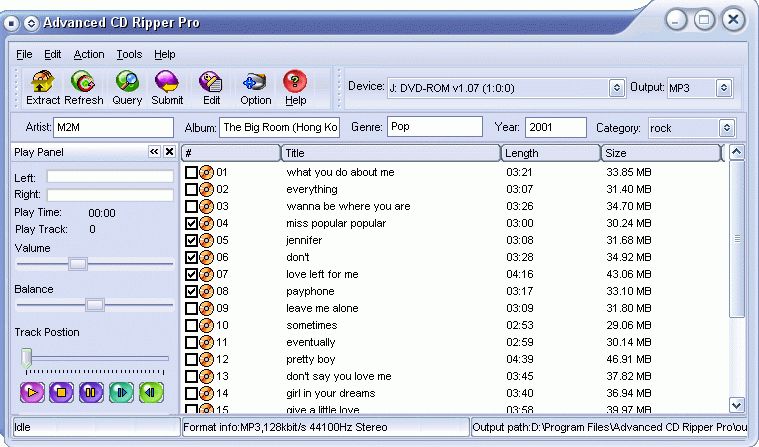 Что же это за формат данных? Ответ — так называемый сырой формат аудио. При
использовании этого формата хранятся тональности звука, проигрываемые на
протяжении проигрываемой композиции. Чем же он отличается от популярного
mp3?
Что же это за формат данных? Ответ — так называемый сырой формат аудио. При
использовании этого формата хранятся тональности звука, проигрываемые на
протяжении проигрываемой композиции. Чем же он отличается от популярного
mp3?
Формат mp3 является самым распространенным форматом сжатия звука, причем, «сжатия с потерями». Как и в случае с форматами изображений, сжатие с потерями означает невозможность восстановить исходные данные по получаемому файлу. Тем самым, mp3 — это всегда потеря части оттенков звука. Эстеты считают, что слушать mp3 — это не уважать себя и свои уши. Но, разумеется, если вы проигрываете музыку на ноутбуке или на простеньком проигрывателе, вы не сможете уловить этих отличий. Тем самым, если ваша музыкальная коллекция создана лишь для таких условий, естественным решением представляется конвертирование всех данных в формат mp3.
Как из аудио-cd сделать mp3-файлы?
Очень просто, нужно воспользоваться какой-нибудь программой-граббером (или риппером). Например, вы можете скачать бесплатный audio-ripper с http://www.softwarepile.com/. При создании mp3 вы можете выбирать битрейт — количество бит, затрачиваемых на секунду проигранной музыки. Чем больше битрейт, тем больше объем, но тем и выше качество музыки. Правда, до бесконечности битрейт повышать невозможно по спецификации, да и бессмысленно — дело в том, что каким бы ни был битрейт, качество музыки будет хуже, чем качество несжатой (применяется так называемой преобразование Фурье). Я лично предпочитаю останавливаться на 160 или 192 кбит/c.
Как сделать из mp3 аудио-cd?
Еще проще, это возможно сделать даже инструментами, встроенными в Windows. Однако следует помнить, что если вы сначала сделаете mp3 из аудио-cd, а затем обратно запишите аудио-cd, то вы не получите эквивалент исходного компакт-диска — при конвертации в mp3 данные потеряются, и обратно они уже не вернутся. Формат аудио будет совпадать с исходным, но данные будут другие.
Неправильное копирование аудио-cd
А вот следующий факт уже не так хорошо известен.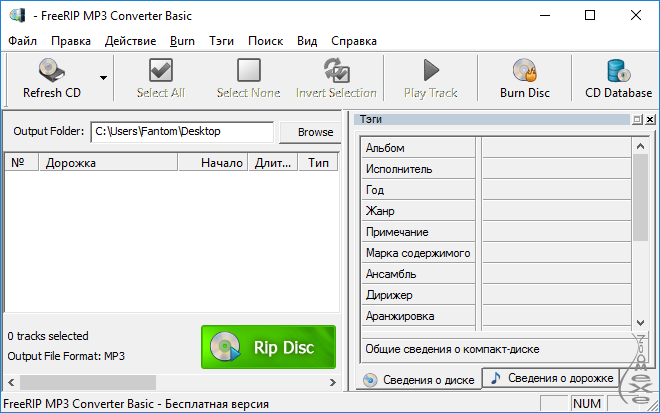 Многие считают, что можно
сделать копию аудио диска
программой типа nero или cloneCD. Так вот, это утверждение категорически
неверно. Мы уже говорили про то, что audio-cd устроен особым образом, хотя
физически и представляет собой обычный компакт диск; при чтении с такого диска
всегда имеется шанс, что некоторые биты прочитаны не будут. Поэтому правильные
программы для создания точных копий аудио-cd должны точно убедиться, что все
биты считаны правильно — для этого диск прокручивается до тех пор, пока
программа не станет уверена в точности совпадений.
Многие считают, что можно
сделать копию аудио диска
программой типа nero или cloneCD. Так вот, это утверждение категорически
неверно. Мы уже говорили про то, что audio-cd устроен особым образом, хотя
физически и представляет собой обычный компакт диск; при чтении с такого диска
всегда имеется шанс, что некоторые биты прочитаны не будут. Поэтому правильные
программы для создания точных копий аудио-cd должны точно убедиться, что все
биты считаны правильно — для этого диск прокручивается до тех пор, пока
программа не станет уверена в точности совпадений.
Правильное копирование аудио-cd
Итак, для правильного копирования аудио-cd и для создания точных копий аудио-cd на своем диске нужно использовать специальные программы. Одним из наиболее распространенных и рекомендуемых форматов хранения аудио является FLAC — Free Lossless Audio Codec — по ссылке вы сможете ознакомиться с форматом и скачать бесплатные программы для работы с ним.
Ну и напоследок хочу посоветовать сайт, где можно купить недорого хорошее аудио и видео оборудование. Если уж хранить записи в формате FLAC, то и проигрывать его нужно на настоящей аппаратуре!
Please enable JavaScript to view the comments powered by Disqus. comments powered byКак записать mp3 на диск в Windows 7?
- – Автор: Игорь (Администратор)
До сих пор mp3 файлы остаются одним из самых распространенных способов хранения музыки в цифровом формате. Многие люди имеют огромные коллекции песен, но не каждое устройство может их читать и воспроизводить. Несмотря на то, что формат mp3 существует уже давно, есть немало музыкальных систем, которые не знают что с ним делать и как его воспроизводить. В таких ситуациях, вам стоит записать ваши mp3 файлы на аудио диск (CD), который можно будет открыть и запустить на большинстве CD-проигрывателей.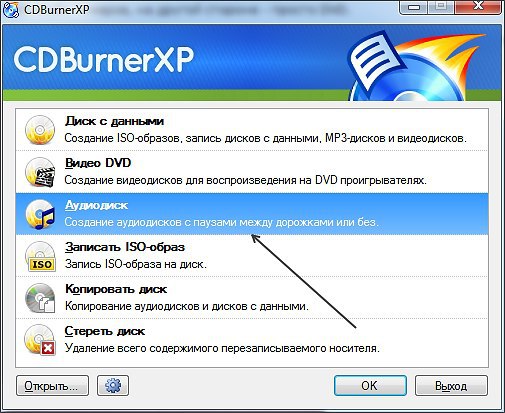
Примечание: Как факт, многие старые магнитофоны, использующие CD диски, до сих пор актуальны для дачных поездок. И тому есть много причин. Раньше технику делали более прочной и надежной, что в загородных условиях особенно востребовано. Сами магнитофоны менее прихотливые, так что вам не нужно искать 15 переходников и соединять колонки 2:1 или 5:1. Часто, их можно без опасения оставлять без присмотра, так как они вызывают малый интерес у странных личностей. И так далее.
Ниже будет показан простой способ, как это можно сделать, используя только стандартный инструмент Windows Media Player.
Что вам понадобится для записи mp3 на диск в Windows 7
- Microsoft Windows 7
- Microsoft Windows Media Player 12
- Пишущий CD/DVD-Rom
- Ваши любимые MP3 файлы
- Чистая CD болванка (компакт-диск)
Записываем mp3 на CD диск в Windows 7
Процесс записи mp3 файлов на CD диск в Windows 7 достаточно прост и с ним сможет справится даже самый начинающий пользователь. Вот сама инструкция:
- Вставьте пустой компакт-диск (чистую болванку) в оптический привод (ваш CD/DVD-Rom)
- Откройте Windows Media Player
- Добавьте или найдите в библиотеке ваши любимые песни, которые вы хотите записать
- В правой части окна Media Player откройте вкладку «Запись»
- Перетащите нужные песни из левой области в область «Список записи» справа
- После того, как вы закончите добавлять песни, нажмите небольшую кнопку в правом верхнем углу, как показано на скриншоте выше (маленькая кнопка в виде панельки с зеленой галочкой и расположенной рядом стрелкой вниз)
- В открывшемся контекстном меню, убедитесь, что выбран пункт «Звуковой компакт-диск». Выбор этого пункта необходим, чтобы Windows Media Player автоматически конвертировал ваши mp3 файлы, при записи аудио диска
- После того, как вы закончите с настройкой, нажмите на кнопку «Начать запись»
- Когда запись будет завершена, вам стоит убедиться, что диск воспроизводится в ваших CD-плеерах (проверить лучше сразу, так как всегда существует вероятность некорректной записи данных на диск, какие бы средства записи вы не использовали)
Рекомендуем во время записи музыки на диск не использовать компьютер. Так как любой сбой в системе может привести к тому, что ваш чистый компакт-диск будет неправильно записан и вам придется тянуться за другим. Уже давно процесс записи на CD диск выполняется достаточно быстро (времена 2-х скоростных сидиромов уже давно прошли), поэтому подождать 5-10 минут за кружкой чаю — будет хорошей идеей.
Так как любой сбой в системе может привести к тому, что ваш чистый компакт-диск будет неправильно записан и вам придется тянуться за другим. Уже давно процесс записи на CD диск выполняется достаточно быстро (времена 2-х скоростных сидиромов уже давно прошли), поэтому подождать 5-10 минут за кружкой чаю — будет хорошей идеей.
Если у вас возникли какие-либо проблемы с записью компакт-диска (после чего обычно такие диски ласкового называют «подставки»), то вы всегда можете использовать альтернативный вариант.
Альтернативный вариант записи mp3 на диск в Windows 7
Если вам хочется чуть больше контролировать процесс записи, или же вы не хотите использовать Windows Media Player, или же у вас есть на то свои причины, то вам, возможно, стоит взглянуть на один прекрасный обзор, который предложит вам несколько бесплатных вариантов для записи CD и DVD дисков.
Теперь, вы знаете как записать mp3 файлы на аудио диск.
☕ Хотите выразить благодарность автору? Поделитесь с друзьями!
- BeCyIconGrabber программа для извлечения иконок с высоким разрешением
- Multi Commander файловый менеджер для Windows 7
Добавить комментарий / отзыв
РАЗНИЦА МЕЖДУ MP3 И AUDIO CD | СРАВНИТЕ РАЗНИЦУ МЕЖДУ ПОХОЖИМИ ТЕРМИНАМИ — ЖИЗНЬ
MP3 против Audio CD В наше время информационных технологий данные — это все. Для сохранения и передачи этих данных используются различные методы, каждый из которых существенно отличается от другого.
MP3 против Audio CD
В наше время информационных технологий данные — это все. Для сохранения и передачи этих данных используются различные методы, каждый из которых существенно отличается от другого. MP3 и аудио компакт-диски — это два таких метода хранения и хранения важных аудиофайлов для будущего использования, а также упрощение транспортировки данных.
Что такое MP3?
MPEG-1 или MPEG-2 Audio Layer III MP3, широко известный как MP3, представляет собой компакт-диск, содержащий цифровой звук в формате MP3, использующий форму сжатия данных с потерями, которая позволяет значительно сократить данные, необходимые для представления аудиофайл, сохраняя при этом исходный несжатый звук. Это достигается за счет снижения точности некоторых фрагментов звуков, которые, как говорят, выходят за рамки слухового разрешения большинства людей, что обычно известно как перцепционное кодирование. Популярно используемый формат для хранения или потоковой передачи звука, MP3 также де-факто является стандартом сжатия звука, который используется для передачи данных и воспроизведения музыки на большинстве цифровых аудиоплееров.
Это достигается за счет снижения точности некоторых фрагментов звуков, которые, как говорят, выходят за рамки слухового разрешения большинства людей, что обычно известно как перцепционное кодирование. Популярно используемый формат для хранения или потоковой передачи звука, MP3 также де-факто является стандартом сжатия звука, который используется для передачи данных и воспроизведения музыки на большинстве цифровых аудиоплееров.
MP3 — это специальный аудиоформат, разработанный Группой экспертов по движущимся изображениям (MPEG), который был разработан как часть его формата MPEG-1, который позже был расширен в формат MPEG-2. В 1991 году все алгоритмы для MPEG-1 Audio Layer I, II и III были одобрены, а в 1992 году он был доработан. Во второй половине 90-х годов использование файлов MP3 стало распространяться по всему Интернету, и с появлением аудиоплеера Winamp в 1997 году и первого портативного твердотельного цифрового аудиоплеера MPMan в 1998 году. Сегодня файлы MP3 являются популярный способ обмена и хранения музыки, а также широко используемый в одноранговых сетях обмена файлами.
Что такое аудио компакт-диск?
Компакт-диск Цифровое аудио (CD-DA или CDDA), широко известное как Audio CD, — это стандартный формат, используемый в аудио компакт-дисках, как это определено в Красной книге, которая является одной из серии «Радужных книг», включающих все технические подробности обо всех доступных форматах компакт-дисков. Материализованный Комитетом по цифровым аудиодискам и ратифицированный как IEC 60908, первое издание Красной книги, опубликованное в 1980 году Sony и Philips, содержит несколько основных спецификаций аудио компакт-диска.
— Максимальное время игры 79,8 минут
— Минимальная продолжительность трека — 4 секунды (включая 2-секундную паузу)
— Максимальное количество треков — 99
— Максимальное количество индексных точек (подразделений трека) — 99 без ограничения по времени
— Необходимо включить международный стандартный код записи (ISRC)
Поток аудиоданных на аудио компакт-диске непрерывен, но состоит из трех частей.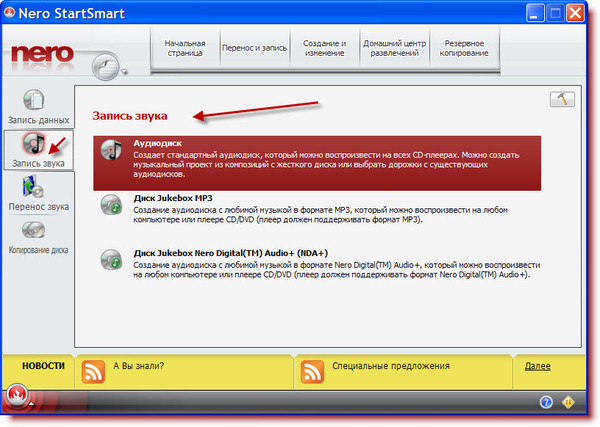 Основная часть называется программной областью, ей предшествует вводная стойка, за которой следует выводная дорожка. Все три сегмента содержат потоки данных субкода. Каждый аудиосэмпл, 16-битное целое число с дополнением до двух со знаком, состоит из значений выборок, которые варьируются от -32768 до +32767. Однако многие издатели звукозаписи создали аудио компакт-диски, которые нарушают стандарты Красной книги, некоторые с целью дополнительных функций, таких как DualDisc, и для предотвращения копирования.
Основная часть называется программной областью, ей предшествует вводная стойка, за которой следует выводная дорожка. Все три сегмента содержат потоки данных субкода. Каждый аудиосэмпл, 16-битное целое число с дополнением до двух со знаком, состоит из значений выборок, которые варьируются от -32768 до +32767. Однако многие издатели звукозаписи создали аудио компакт-диски, которые нарушают стандарты Красной книги, некоторые с целью дополнительных функций, таких как DualDisc, и для предотвращения копирования.
В чем разница между MP3 и Audio CD?
- Максимальная длина аудио компакт-диска составляет 79,8 минут, в то время как длина MP3 намного больше.
- MP3 — это сжатые файлы, занимающие меньше места. Аудио компакт-диски содержат несжатые файлы, которые занимают больше места.
- Качество файлов на аудио компакт-диске намного выше, чем на MP3, поскольку во время сжатия файлов MP3 качество тоже ухудшается.
- Почти каждый проигрыватель компакт-дисков может поддерживать диски CD-R и CD-RW, содержащиеся на аудио компакт-дисках. Многие музыкальные плееры поддерживают файлы MP3, но более старые плееры — нет.
В заключение можно сказать, что, хотя аудио компакт-диски содержат меньшее количество аудиофайлов с более высоким качеством звука, MP3 могут содержать большое количество аудиофайлов с более низким качеством.
Конвертер CD в MP3, Конвертер аудио, Конвертер MP3, Конвертер MP3 в WAV, FLAC в MP3
FreeRIP MP3 Converter — это усовершенствованный конвертер CD в MP3 , который имеет множество функций. По своей сути FreeRIP MP3 Converter считывает аудио с ваших компакт-дисков и позволяет сохранять их на свой компьютер в различных цифровых форматах, включая аудиофайлы WMA, MP3, Ogg, Wav или FLAC (этот процесс известен как копирование компакт-дисков или CD. преобразование в MP3 и преобразование в MP3 ). Преобразование вашей аудиоколлекции компакт-дисков в цифровые аудиофайлы с FreeRIP MP3 Converter очень просто: загрузите и установите FreeRIP MP3 Converter, вставьте аудио компакт-диск в привод компакт-дисков вашего компьютера, запустите FreeRIP MP3 Converter и нажмите кнопку Rip .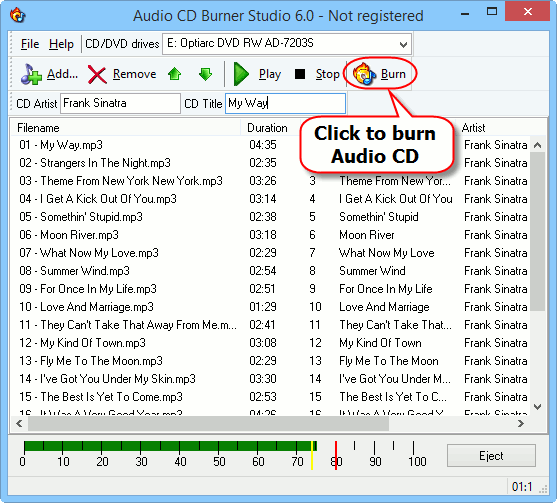
FreeRIP — это также аудиоконвертер и конвертер MP3. Он может конвертировать MP3 и другие аудиофайлы из одного формата в другой. Например, FreeRIP может конвертировать аудиофайлы из WMA в MP3 или OGG в MP3, Flac в MP3 , конвертировать MP3 в WAV или WAV в FLAC и так далее с помощью нашего аудио конвертера .
После сохранения цифровых аудиодорожек в предпочитаемом формате их можно легко загрузить в свой любимый аудиоплеер (например,грамм. портативный MP3-плеер, например Apple iPod ™, Creative Zen Player ™ или Sony Walkman ™). Вы также можете переместить треки на мобильный телефон или конвертировать их в mp3 на компакт-диски MP3 для прослушивания на автомобильной стереосистеме MP3, домашней стереосистеме или Discman ™.
FreeRIP MP3 Converter поддерживает высококачественное сжатие без потерь под названием FLAC, которое широко используется и поддерживается аудиофилами. Если вы хотите быть уверены, что сохранили все самые богатые детали ваших аудиодорожек, сохраните их в формате FLAC или конвертируйте Flac в MP3.
FreeRIP также является расширенным редактором тегов MP3 (поддерживает ID3 v1 и v2) и включает ярлыки для поиска информации о треке
(например, текста или полного названия) в Интернете одним щелчком мыши. Это упрощает и упрощает каталогизацию всей вашей коллекции.
FreeRIP поставляется в двух версиях: FreeRIP Basic, которая полностью бесплатна, и FreeRIP Pro, которая предлагает больше функций и опций (о, и помогает нам оплачивать счета — спасибо за вашу поддержку!).
Как скопировать компакт-диск в MP3
Копирование песен с компакт-диска и преобразование их в файлы MP3 стало проще, чем когда-либо, благодаря проигрывателю Windows Media. Это фантастический способ сохранить свою музыкальную коллекцию, особенно если вы поместите свои песни в облако, чтобы к ним можно было получить доступ везде, где есть подключение к Интернету.
Вам нужно потратить несколько минут в настройках проигрывателя Windows Media, чтобы убедиться, что вы получаете правильный результат, поскольку по умолчанию вы получаете файлы WMA, которые невозможно воспроизвести на большинстве устройств.
Если вы не являетесь поклонником проигрывателя Windows Media или обнаружите, что он решил взять выходной из-за правильной работы (что не является чем-то необычным), вы также можете копировать компакт-диски с помощью VLC Media Player, который можно загрузить бесплатно.
Как перенести музыку на компьютер с компакт-диска
Если вы используете Windows, вы можете копировать музыку с компакт-диска с помощью проигрывателя Windows Media, который уже должен быть установлен в вашей системе (если нет, вы можете скачать его здесь). Просто выполните следующие действия:
- Вставьте диск в дисковод вашего компьютера
- Откройте проигрыватель Windows Media.Вы можете найти его с помощью функции поиска Windows в левом нижнем углу рабочего стола
- На левой панели проигрывателя Windows Media вы найдете вставленный диск, обозначенный маленьким значком
Изображение с сайта Sevenforums.com
- В верхней части приложения выберите «Копировать настройки», чтобы открыть настройки. В разделе «Формат» откройте раскрывающееся меню и выберите MP3 .
- Вы также можете выбрать качество звука чуть ниже на ползунке, чем выше качество, тем лучше будет звучать музыка, но размер файла также будет больше
- После того, как вы изменили настройки по своему вкусу, нажмите «Применить», а затем «Копировать компакт-диск» вверху программы.
Как скопировать компакт-диск с помощью VLC Media Player
VLC Media Player можно загрузить бесплатно и, как правило, он лучше и надежнее, чем Windows Media Player.Чтобы скопировать компакт-диск с помощью VLC, выполните следующие действия:
- Загрузите и установите VLC Media Player
- Вставьте компакт-диск в дисковод вашего компьютера
- Нажмите «Мультимедиа» в левом верхнем углу и выберите «Конвертировать / Сохранить» в раскрывающемся меню.

- В открывшемся окне выберите «Диск», а затем «Аудио компакт-диск» в разделе «Выбор диска».
- Нажмите «Обзор» и выберите компакт-диск, затем выберите начальную позицию с помощью стрелки вверх и, когда вы закончите, нажмите кнопку «Конвертировать / Сохранить».
- В окне «Преобразовать» выберите «Профиль», а затем выберите значок инструмента.Здесь вы можете выбрать аудиокодек, битрейт, каналы и частоту дискретизации. По завершении выберите «Сохранить».
- Теперь вы снова окажетесь в окне «Конвертировать». Выберите «Начать», чтобы начать разговор.
CD Ripper Характеристики
| ||
|
Получить EZ CD Audio Converter бесплатно
Бесплатный аудио конвертер, простой в использовании, все в одном музыкальном конвертере · Конвертер аудиофайлов: пакетное преобразование аудиофайлов между любыми форматами аудиофайлов. · Audio CD Ripper: копирование аудио компакт-дисков с превосходным качеством цифрового звука · Устройство записи дисков: записывайте аудио компакт-диски, диски MP3 и диски с данными Music Converter конвертирует аудиофайлы в / из MP3, FLAC, M4A, AAC, Opus, Apple Lossless, Vorbis и многих других форматов аудиофайлов.Свободно конвертируйте между всеми аудиоформатами. Программное обеспечение для быстрого преобразования музыки конвертирует неограниченное количество аудиофайлов одновременно и сохраняет все метаданные во время конвертации. Легко редактируйте все метаданные перед преобразованием. Преобразуйте целые музыкальные библиотеки и сохраните структуру папок и имена файлов или настройте выходные папки и имена файлов с помощью тегов метаданных. Свободное преобразование между любым аудиоформатом. Независимо от того, хотите ли вы преобразовать FLAC в MP3, M4A в MP3, WAV в FLAC, WAV в MP3 или любое другое преобразование музыки, Free Audio Converter поддерживает все комбинации форматов аудиофайлов.Встроенный риппер компакт-дисков преобразует аудио компакт-диски в аудиофайлы. Все форматы аудиофайлов, доступные для преобразования аудиофайлов, также поддерживаются в CD Ripper. Free CD ripper может запрашивать онлайн-сервисы метаданных Freedb и MusicBrainz для автоматического заполнения информации об исполнителе и названии перед копированием компакт-диска. Загрузите метаданные и обложки альбомов из онлайн-сервисов метаданных MusicBrainz, Amazon и Freedb. БЕЗОПАСНОЕ ПРОГРАММНОЕ ОБЕСПЕЧЕНИЕ В приложении нет ограничений на использование или рекламы. ТЕХНИЧЕСКИЕ ХАРАКТЕРИСТИКИ: · Высококачественный и точный 24-битный звуковой движок · Высококачественный преобразователь частоты дискретизации · Поддерживает звук высокого разрешения · Кодирование и декодирование звука без пропусков · Высококачественное дизеринг RTN при уменьшении битовой глубины (например,грамм. от 24 бит до 16 бит) · Нормализация громкости EBU R128 и ReplayGain v2 ПОДДЕРЖИВАЕМЫЕ ФОРМАТЫ АУДИО: Частоты дискретизации: 8 кГц — 384 кГц Разрядность: 8 бит, 16 бит, 24 бит, 32 бит с плавающей запятой, 32 бит, 64 бит с плавающей запятой, 64 бит Каналы: моно, стерео, многоканальный (4.0, 5.0, 5.1, 6.1, 7.1) ПОДДЕРЖИВАЕМЫЕ ФОРМАТЫ АУДИО ФАЙЛОВ: CD-DA (аудио CD cda) AAC (aac m4a 3g2 3ga 3gp m4b mp4), HE AAC (aac m4a 3g2 3ga 3gp m4b mp4), FLAC (flac), Opus (opus ogg), Wave (wav RIFF RF64), Apple Без потерь (m4a), MPEG Layer-3 (mp3), MPEG Layer-2 (mp2), MPEG Layer-1 (mp1), Monkey’s Audio (ape), AC-3 (ac3), DTS (dts dtshd), TrueHD ( thd truehd), Atmos, Windows Media Audio (wma asf wmv), Vorbis (ogg), WavPack (wv), Musepack (mpc), True Audio (tta), Adaptive Multi-Rate NB + WB (amr), AIFF (aif aiff), AU (au), avi, caf, cue, divx, Direct Stream Digital (dsf), dv, eac3, flv, m2ts, m3u, m3u8, mka, mkv, mov, mpeg, mpg, oma, omg, Real Аудио (ram ram rm), Shorten (shn), Speex (spx), TAK (tak), vob, Wave64 (w64), webm
Показать больше Преобразование / копирование аудио компакт-дискав MP3 / копирование разрабатывается
Входит в каждый заказ
Вы любите тонну музыки!
Передайте преобразование вашей огромной коллекции аудио компакт-дисков в цифровые аудиоформаты, предоставив вам неограниченный мгновенный доступ к вашей музыкальной библиотеке с наименьшими усилиями.Вы можете выбрать предпочитаемые форматы цифрового вывода, включая MP3, Ogg Vorbis, AAC и другие! Мы предоставляем проверенные данные резервных копий DVD-данных вашей цифровой музыкальной коллекции для хранения и резервного копирования ваших данных. Эти высококачественные DVD-диски можно использовать для копирования вашей музыки на новый мультимедийный компьютер или MP3-плеер для мгновенного доступа ко всей вашей коллекции!
Мы любим роботов и автоматизацию!
Используя новейшие технологии, наши роботизированные загрузчики компакт-дисков автоматизируют большую часть процесса обмена, работая вместе с нашим эксклюзивным программным обеспечением, что позволяет нам предлагать вам самую низкую в отрасли плату за каждый компакт-диск.Мы выполняем «копирование» с использованием новейших драйверов и нескольких баз данных компакт-дисков на самых быстрых в отрасли процессорах, чтобы обеспечить бесперебойную работу файлов данных без сбоев, которые переполняются данными тегов ID3. В нашем эксклюзивном процессе заказа используются местные производители, мгновенно переработанные материалы и надежность Почтовой службы США, что позволяет нам предлагать пакетную цену, которая включает безопасную и надежную доставку по нашей и без того низкой цене — всего 70 долларов за 100 компакт-дисков.
ТехнологияMP3 стала свободной от патентов в США 16 апреля 2017 года!
Сколько музыки?
Используйте наш калькулятор javascript ниже, чтобы дать вам приблизительную оценку размера библиотеки, на которую вы можете рассчитывать .Начните с ввода размера вашей коллекции компакт-дисков, затем выберите выходной формат. Форма будет отправлена автоматически, и вы получите размер вашей новой библиотеки в гигабайтах (ГБ). Размеры файлов являются приблизительными, поэтому, если вы думаете, что вам понадобится жесткий диск большего размера, вам может не хватить!
Персональное обслуживание
Если у вас есть масштабный проект для вашей радиостанции, университета, корпорации, DJ Service, государственного учреждения или просто сложный заказ, требующий человека, свяжитесь с нами по телефону Under Design , и мы будем рады вам помочь! Мы можем обрабатывать всевозможные индивидуальные заказы и предлагать оптовые скидки, соответствующие вашему бюджету.
Заказать онлайн и оплатить кредитной картой
Пакет CD в MP3
Мы изменили наши ставки, чтобы предоставить всем клиентам самую низкую цену за компакт-диск для работы любого размера. Мы больше не взимаем индивидуальную плату (только за 100) и, к сожалению, не можем пропорционально оценивать заказы, поэтому, если у вас есть 110 компакт-дисков, вам нужно будет заказать 2 упаковки, чтобы вместить все ваши компакт-диски. Мы принимаем самодельные CD-R с расчетом, что мы не сможем идентифицировать каждую песню на диске, но эти аудиофайлы будут преобразованы и идентифицированы по номеру трека и имени / образу компакт-диска.
- 100 компакт-дисков, скопированных в MP3 (или AAC, OGG)
- $ 70
- Мы отправляем вам почтовую рассылку с оплаченным почтовым сбором, состоящую из одной квадратной картонной коробки размером 5 дюймов с инструкциями по упаковке компакт-дисков и вариантам форматирования файлов. Каждая коробка вмещает примерно 100 компакт-дисков плюс-минус 5%, в зависимости от толщины компакт-диска.
- Простая транспортировка
- Включено
- Никаких коробок, никаких почтовых услуг! Мы доставим готовый к отправке комплект к вашей двери, а наша фиксированная стоимость доставки включает трехстороннюю отслеживаемую доставку USPS, поэтому ваши носители будут в безопасности на всех этапах.Просто упакуйте, запечатайте и отправьте нам, и мы вернем его вместе с вашими резервными копиями DVD с данными ваших новых файлов MP3 в течение 8–14 дней.
- Необходимые пакеты CD в MP3 (100 компакт-дисков в коробке)
Как скопировать аудио компакт-диск в MP3 в проигрывателе Windows Media
В настоящее время аудиоплееры и аудиокомпакт-диски вышли из моды, но у вас может быть коллекция ваших любимых песен, и вы хотите преобразовать аудио-компакт-диск в файлы MP3 (CDA в MP3), чтобы сохранить их на компьютере. Имейте в виду, что файлы , которые вы видите внутри Audio CD , содержат только информацию о дорожке , а не сам звук.Когда вы воспроизводите файл / дорожку с аудио компакт-диска, проигрыватель компакт-дисков просто переместит головку проигрывателя чтения / записи в это место. См. Рис. 1.1 :
.CDA Тип файла (аудио компакт-диск), размер 44 байта (округлено 1 КБ), подробное описание, расширения имен файлов включеныРисунок 1.1
Вы просто не можете просто скопировать / вставить треки с аудио компакт-диска . На рисунке 1.1 показано, что выбрана вкладка View и Layout установлен на Details , и вы видите список треков с именами файлов с расширением CDA .Запишите размер файла каждой дорожки, который составляет 1 КБ для всех .
Зачем нужно конвертировать аудио компакт-диск (CDA в MP3)?
CDA — это обычное расширение имени файла, которое содержит 44 байта (округлено до 1 КБ на рисунке 1.1) , сгенерированное Windows для каждой звуковой дорожки на компакт-диске. Эти файлы-заглушки кажутся пользователям на диске и доступны для использования, но могут быть частично или полностью на другом носителе.
Дело в том, что копирование только этих файлов CDA на ваш компьютер на самом деле не сохранит треки.После копирования этих дорожек двойной щелчок по этим файлам может воспроизвести определенную звуковую дорожку, но только если физический компакт-диск находится внутри проигрывателя. Вы хотите сохранить звуковую дорожку на свой компьютер в виде файла, и формат файла MP3 может хранить ваши дорожки в формате кодирования как цифровые звуковые файлы.
Проигрыватель Windows Media как конвертер CDA в MP3
Итак, это руководство посвящено тому, как вы можете преобразовать Audio CD (CDA) в Digital Audio Format (MP3) и Windows Media Player — это встроенное приложение в Windows 10 , которое может выполнять работу за вас без необходимость любого стороннего инструмента.Но прежде чем мы начнем, вы всегда должны проверять, какая версия Windows 10 и Media Player у вас установлена в вашей системе. Чтобы проверить версию Windows:
- Нажмите Windows Key + R , чтобы открыть диалоговое окно Run .
- Введите WINVER и нажмите OK .
Windows 10 версии 1903
- Откройте Windows Media Player — щелкните Справка — О проигрывателе Windows Media (Если вы не видите строку меню , нажмите клавишу ALT один раз ).См. Рисунок 1.3:
Windows Media Player версии 12
Знание версий важно, так как вы можете увидеть различных интерфейсов и опций Windows Media Player. Более ранние версии Media Player могут конвертировать CDA в формат WMA только . Версия Media Player будет соответствовать версии Windows. Вы также можете проверить, поддерживает ли версия Media Player, установленная в вашей системе , преобразование в MP3 Format .
- Щелкните меню Tools , а затем щелкните Options . Перейдите на вкладку Rip Music и в разделе Rip Settings — Format посмотрите, присутствует ли MP3 .
Также поддерживает различные другие форматы.
- Взгляните на интерфейс Windows Media Player 12 на , рис. 1.5, , и вы можете не найти никаких опций, связанных с аудио компакт-дисками. Итак, важно знать, что вы можете увидеть разные варианты в зависимости от того, есть ли в проигрывателе аудио компакт-диск или даже если в вашей системе установлен физический проигрыватель компакт-дисков.
В , рис. 1.6 , вы можете видеть, что после вставки аудио компакт-диска в дисковод, мы выбрали дисковод на левой боковой панели . и RIP CD и параметры настройки RIP теперь доступны в главном интерфейсе.
Рисунок 1.6.- Выберите из списка аудиодорожки , которые вы хотите преобразовать в MP3, и нажмите кнопку RIP CD .
Папка по умолчанию для хранения преобразованных файлов MP3, как показано на Рисунок 1.4 — «ИМЯ ПОЛЬЗОВАТЕЛЯ \ МУЗЫКА» . Музыка — это папка системной библиотеки по умолчанию, и вы обнаружите, что Media Player автоматически создает подпапки в соответствии с Audio CD Label . См. Рис. 1.8 :
Рисунок 1.8Даже вы можете переименовать файлы MP3 после преобразования в соответствии с названием песни, но лучше изменить информацию о треках в проигрывателе Windows Media перед нажатием кнопки RIP CD. См. Рис. 1.9 :
Надеюсь, вы получили Очко учителя!
Программное обеспечение
, позволяющее копировать, захватывать и копировать аудио с компакт-диска на ПК.Этот аудио-риппер работает быстро и просто.
Программа предназначена для копирования аудио с компакт-дисков и последующего преобразования его в выбранные пользователем аудиоформаты.
Вы можете безболезненно переносить любимые композиции с компакт-дисков и сохранять их на свой компьютер в выбранном вами формате. Поддерживаются все популярные аудиоформаты, такие как MP3, Windows Media Audio (WMA), QuickTime Audio (M4A и AAC), Vorbis Audio (OGG), Mobile Audio (AMR), Sun Audio (AU), Wave Audio (WAV и AIFF). ) и больше.Поддерживаются все аудиокодеки, включая MP3, AAC, FLAC, Vorbis, GSM и ADPCM.
Автоматическое распознавание названия трека и исполнителя поддерживается с помощью сервера FreeDB (требуется подключение к Интернету).
Загрузить Audio CD Grabber
Поддержка всех основных аудиоформатов
Поддерживаются все популярные аудиоформаты и все аудиокодеки. Поддерживаемые форматы: MP3, WMA, M4A, OGG, AMR, AU, WAV, AIFF и другие.
Копирование аудио с любого привода компакт-дисков
Поддерживаются все модели оптических приводов (CD / DVD / Blu-ray) от всех производителей.У вас никогда не будет проблем с определением типа компакт-диска или привода компакт-дисков.
Расширенные предустановки экспорта
Используя предустановки экспорта, вы можете выбрать качество и формат звука, который вам нужен, не задумываясь дважды. В приложении огромное количество предустановок, охватывающих все форматы и мультимедийные устройства. Вы можете легко отредактировать их самостоятельно или создать свои собственные.
Высокое качество преобразования
Преобразование использует только качественные алгоритмы обработки звука, поэтому потери качества практически отсутствуют; качество конвертации зависит только от выбранной вами предустановки.
Высокая скорость преобразования
Все наши продукты используют несколько процессоров для ускорения работы. Наша программа поддерживает широкий спектр технологий, таких как Dual Core, Core Duo, Hyper-Threading и другие.
Безупречная надежность и стабильность
Мы постарались сделать все наши продукты совместимыми со всеми операционными системами Windows. У вас не должно возникнуть никаких проблем при использовании наших программ.
Загрузить Audio CD Grabber
Связанные теги: audio cd grabber , audio cd copier , audio cd ripper , audio cd extractor , audio grabber , audio copier , audio ripper , , audio extractor cd grabber , cd copy , cd ripper , cd extractor , cdda grabber , cdda copier , cdda ripper , cdda ripper , audio cd в mp3 flac , аудио CD в WAV , аудио CD в WMA
.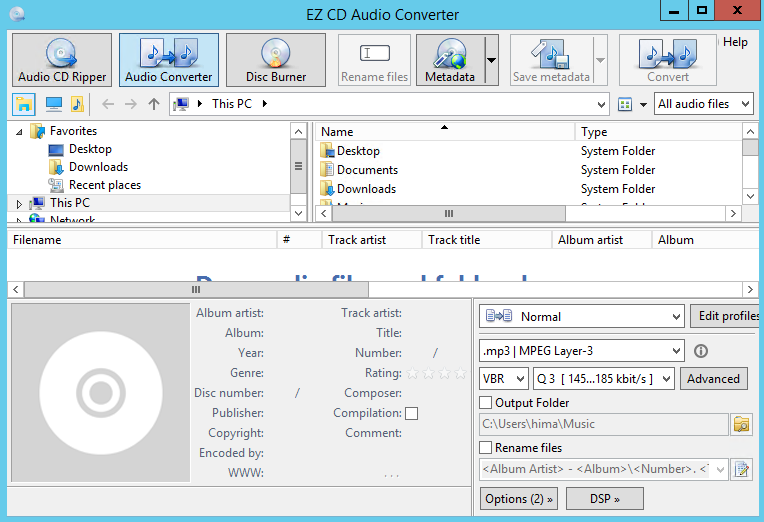 На данном этапе проверяется правильность выставления необходимых параметров. Чтобы файлы были доступны сразу после преобразования, ставим галочку в «Открыть папку с файлами после конвертации». Затем выбираем «Начать».
На данном этапе проверяется правильность выставления необходимых параметров. Чтобы файлы были доступны сразу после преобразования, ставим галочку в «Открыть папку с файлами после конвертации». Затем выбираем «Начать».


Ваш комментарий будет первым